在工作中,我们经常会遇到一些罕见的特殊符号,而这些符号几乎从来没用过,比如说数学运算中使用的立方符号等,因此不少网友并不清楚怎样在键盘上打立方符号。今天小编就教下大家电脑键盘打立方符号的方法。
方法一:
1、打开word,在文档中输入“43”。
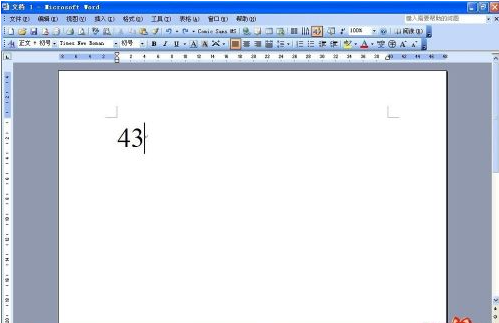
2、用鼠标选中“3”字,点击右键,选中“字体”,如图所示。
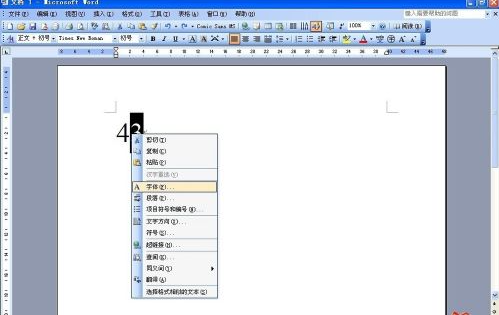
3、弹出字体对话框,在“效果”中选择“上标”,如图所示。

4、最后,点击“确定”,效果已经出来了。
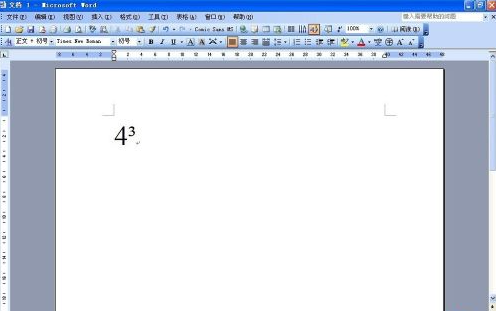
方法二:
1、在文档中,长按住alt键,然后键入数字0179,就可以了。
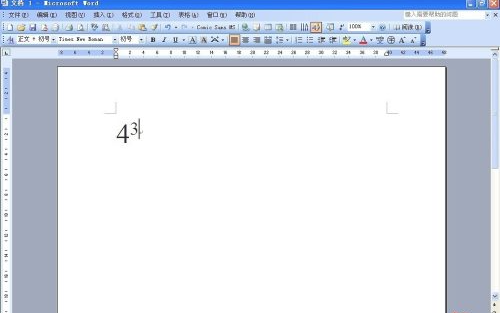
方法三:
1、如果你用的是百度输入法或者搜狗输入法,直接打立方米即可出现,如图所示。

以上便是电脑键盘打立方符号的方法,希望能帮到大家。

在工作中,我们经常会遇到一些罕见的特殊符号,而这些符号几乎从来没用过,比如说数学运算中使用的立方符号等,因此不少网友并不清楚怎样在键盘上打立方符号。今天小编就教下大家电脑键盘打立方符号的方法。
方法一:
1、打开word,在文档中输入“43”。
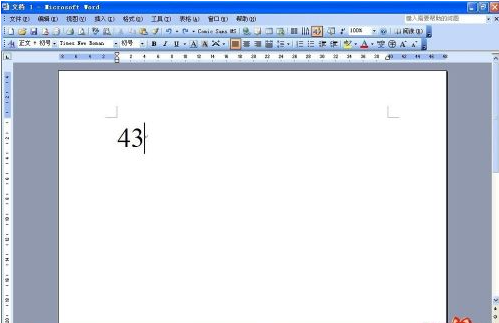
2、用鼠标选中“3”字,点击右键,选中“字体”,如图所示。
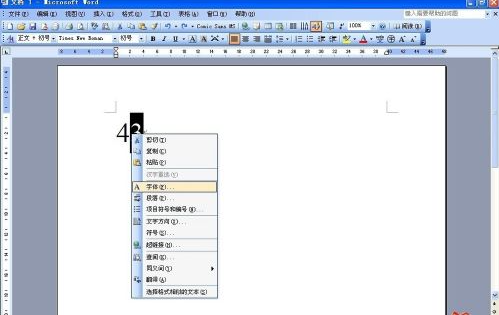
3、弹出字体对话框,在“效果”中选择“上标”,如图所示。

4、最后,点击“确定”,效果已经出来了。
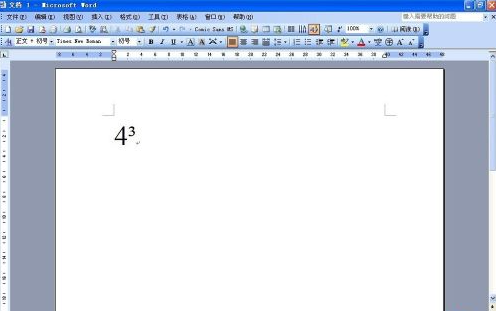
方法二:
1、在文档中,长按住alt键,然后键入数字0179,就可以了。
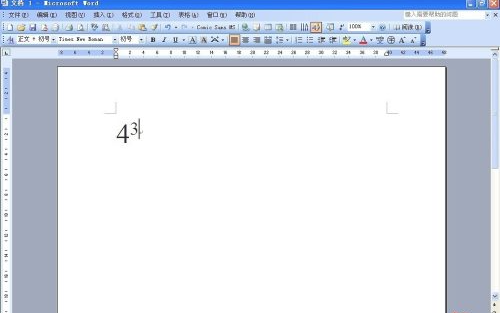
方法三:
1、如果你用的是百度输入法或者搜狗输入法,直接打立方米即可出现,如图所示。

以上便是电脑键盘打立方符号的方法,希望能帮到大家。




